点击上方蓝字,关注“祕技”
~助你提升工作技能
阅读全文大约需5分钟
说明:
①以下教程中所使用的PPT版本为Office2019。如需安装Office2019可查看文章底部的往期精彩内容中的相关内容。
②下文中图片中的红色虚线为着重强调的参考线。
引言
在制作PPT时,要想让整个版面中的元素整齐排列就离不开对齐操作,虽然在新版本的PPT中默认开启了智能对齐工具,通过拖动你想要对齐的元素到需要对齐的位置附近时会自动出现红色的参考线。但是在某些情况下,例如当你想要将文本框中的文字与图形中的文字对齐时,智能对齐就显得不那么智能了,所以就需要自己手动进行对齐。
要想让手动对齐效果做的更棒,就离不开一些辅助工具了,比如下文中将要介绍的参考线。
参考线是设计类软件最常用、最基础的功能之一。除PPT外,PhotoShop、Illustrator等软件中都有这一功能。
常见的应用场景
(一)确立版心与布局
在PPT整体版面的设计中,通常我们不会将文字等元素布满整个页面,而是在页面的四周留出一定的空白区域,提升阅读体验感。
此外,我们还可以利用参考线规划出整个页面的布局,例如标题区域位置等。
在此,大家还可以去下载安装可用于PPT的iSlide插件,在这个插件中简单的几个点击操作便可以生成预设参考线。
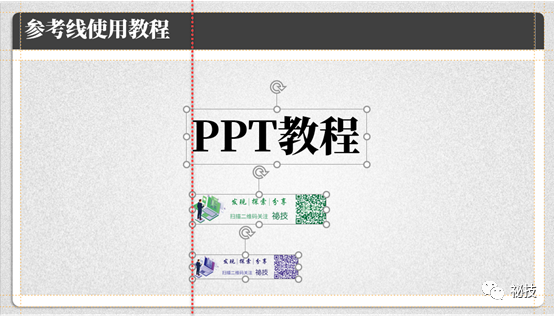 (二)辅助对齐
(二)辅助对齐
在对不同元素进行对齐操作时,如下图所示,将文本框中的文字与图片进行对齐操作时,借助参考线便能较为精准的做好对齐操作。
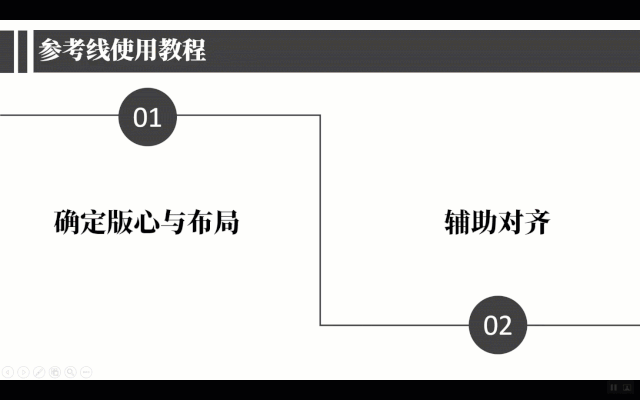 (三)实现跨页对齐
(三)实现跨页对齐
在PPT页面的切换效果中有一种叫【推入】,它的效果如下。
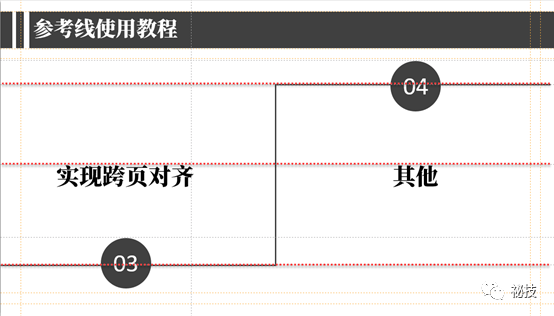
在这个PPT的设计中就需要做好跨页对齐,才能显示出这种无缝对接的效果。
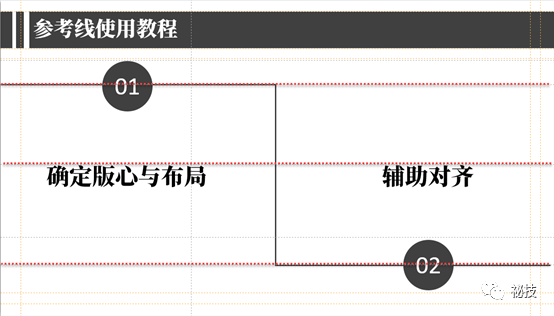
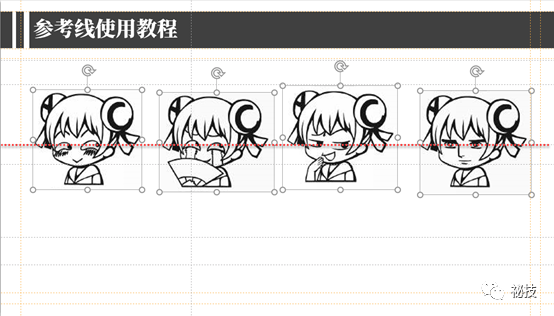 (四)其他
(四)其他
在对人物的介绍中,如果页面中并列放置了多个人物,那么人物的视线有时候放在一条直线上后再去剪裁的话效果更好
文章为用户上传,仅供非商业浏览。发布者:Lomu,转转请注明出处: https://www.daogebangong.com/articles/detail/PPT-zhi-zuo-ji-qiao-ru-he-qiao-miao-yun-yong-can-kao-xian.html
 支付宝扫一扫
支付宝扫一扫


评论列表(196条)
测试